Направите резервну копију/вратите контакте, поруке, апликације са Андроид-а на Виндовс рачунар
Мисцелланеа / / February 08, 2022

Док испробавам нове РОМ-ове и
закрпе на мом ХТЦ Оне Кс
сваки други дан, веома ми је важно да направим потпуну резервну копију свог телефона на коју могу да се ослоним. Па, то је само мој случај, али увек се препоручује да правите периодичну резервну копију свог телефона. Никада не знате када ваш сјајни геџет одлучи да иде капут остављајући вас на цедилу.
Постоји много Андроид апликација доступних у Плаи продавници за које тврде да заузимају резервну копију вашег телефона на интерној СД картици. Нема штете у коришћењу ових апликација, али осећам да је резервна копија направљена на рачунару увек поузданија од оне направљене на самом телефону. Штавише, простор за складиштење на мобилном уређају је намењен за складиштење музике, видео записа и важних датотека... зашто га трошити на резервне копије?
Дакле, данас ћемо видети како да направите потпуну резервну копију Андроид телефона на Виндовс рачунару. Користићемо бесплатни софтвер под називом Вондерсхаре МобилеГО. У суштини, МобилеГО је потпуни менаџер Андроид паметних телефона за рачунаре. Али видећемо је
прављење резервних копија и враћање данас детаљније.Креирање резервне копије
Корак 1: Преузмите и инсталирајте Вондерсхаре МобилеГО на свој рачунар и МобилеГО комуникациону апликацију на свом Андроид-у. Уверите се да сте омогућили УСБ отклањање грешака на телефону и да су драјвери телефона инсталирани на вашем рачунару.
Корак 2: Након што сте све то урадили, покрените апликацију МобилеГО на рачунару и повежите телефон са рачунаром преко УСБ кабла. Можете чак повежите се користећи Ви-Фи, али је пожељно да користите жичану везу. Пошто резервна копија и враћање података захтева много пренос података између рачунара и уређаја, УСБ веза ће се показати бржом и ефикаснијом.
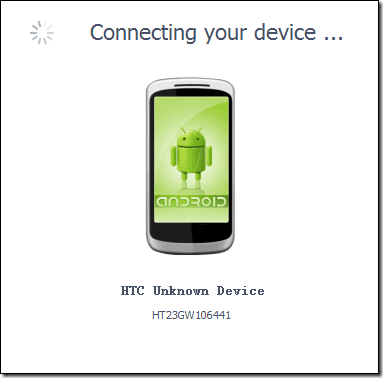
Корак 3: Након успешне везе, Вондерсхаре ће вам дати кратак преглед складишта вашег телефона. Испод информација ћете пронаћи опције резервне копије и враћања. Кликните на Дугме за резервну копију да покренете чаробњака.
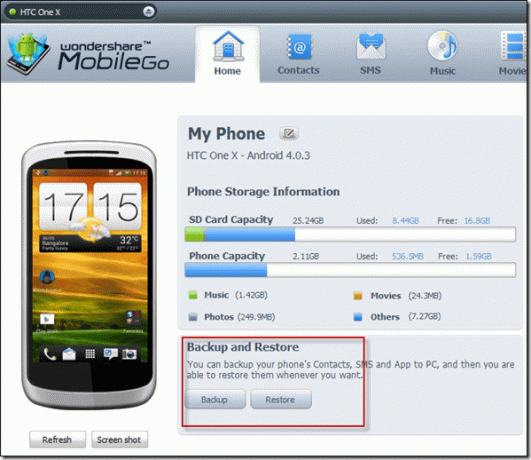
4. корак: У чаробњаку за прављење резервних копија изаберите податке за које желите да направите резервну копију (контакте, поруке и апликације). Можете чак направити и селективну резервну копију. Ако желите да промените локацију своје резервне копије, потражите фасциклу и изаберите је.

5. корак: Када је све на свом месту, кликните на Дугме за резервну копију да бисте започели процес прављења резервних копија. МобилеГО ће покренути процес прављења резервних копија и обавестити вас када се заврши.
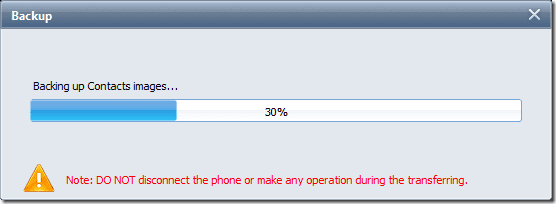
Сада можете да надоградите свој телефон или да га вратите на фабричка подешавања без напетости губитка података.
Хајде сада да видимо како да вратимо податке назад на телефон.
Враћање резервне копије
Корак 1: Када желите да вратите податке, покрените апликацију МобилеГО на рачунару и повежите телефон. У апликацији кликните на Ресторе дугме за покретање процеса.
Корак 2: Ако сте направили више резервних копија користећи апликацију, све ће бити наведене у чаробњаку. Изаберите онај који желите да вратите заједно са подацима.

Корак 3: На крају кликните на Дугме за враћање да започне процес.
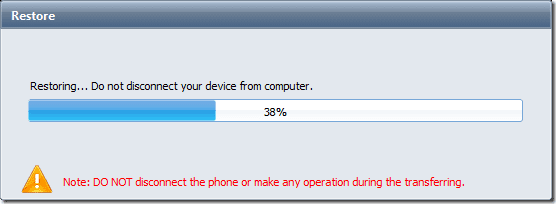
Белешка: Вондерсхаре ради брзо када креира резервну копију, али у време враћања потребно је доста времена.
МобилеГО враћа само апликације и њихове податке, тако да можете изгубити сва подешавања појединачних апликација. Ипак, најбоље је то што се све ради тихо. Не морате чак ни да додирујете телефон између процеса враћања. Све апликације ће бити инсталиране аутоматски.
Закључак
Постоје многе додатне функције Вондерсхаре МобилеГО као што су брза инсталација апликације, групна деинсталација, увоз/извоз видео записа, музике, фотографија итд. Зато само напред и испробајте апликацију. Сигуран сам да ће вам се свидети.
Последњи пут ажурирано 3. фебруара 2022
Горњи чланак може садржати партнерске везе које помажу у подршци Гуидинг Тецх. Међутим, то не утиче на наш уреднички интегритет. Садржај остаје непристрасан и аутентичан.



